Définition de la cotation sur AutoCAD
La cotation sur AutoCAD est une fonctionnalité essentielle dans tout dessin technique ou plan. Elle permet d'ajouter des annotations et dimensions précises aux objets représentés. Que ce soit pour spécifier des mesures, distances ou angles, la cotation est un outil incontournable. Lorsque vous travaillez sur AutoCAD, indiquer les dimensions des objets devient un jeu d'enfant, grâce à la capacité du logiciel à ajuster la taille d'un objet selon le style de cote AutoCAD choisi.
En suivant une formation AutoCAD certifiante, vous apprendrez que les cotations prennent en compte les unités du gabarit utilisé. Cela signifie que si vous travaillez en mètres, les dimensions seront automatiquement affichées dans cette unité. Ce processus de cotation automatique sur AutoCAD simplifie grandement la création de plans précis et professionnels.
Pour ceux qui souhaitent approfondir leurs connaissances, les cours AutoCAD en ligne abordent les divers outils et commandes disponibles pour créer des cotations. Par exemple, dans la fenêtre 'Annotation', vous découvrirez différentes options pour les cotations linéaires, angulaires, ou encore la longueur d'arc. Cette diversité fait partie de ce qu'on appelle la cotation intelligente sur AutoCAD, permettant d'adapter la cotation au type d'objet dessiné.

Pour les professionnels cherchant à optimiser leur temps, la fonctionnalité de cotation rapide sur AutoCAD est un atout majeur. Elle permet de détecter automatiquement le type de cote approprié en fonction de l'objet. Une formation AutoCAD à distance, couvre également des aspects plus avancés tels que la cotation en continu, où une seule cotation mesure différents segments d'un plan, et l'utilisation de différents styles de cotation, qu'ils soient pré-enregistrés ou importés.
La maîtrise de ces outils de cotation dans le logiciel DWG qu'est AutoCAD ouvre un monde de possibilités en termes de conception et de précision technique, faisant de cette compétence un atout indispensable pour tout(e) professionnel(le) de la conception.
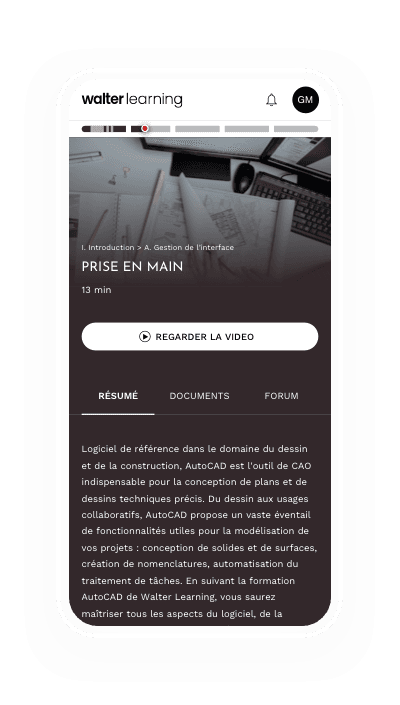
Gestion de l'interface, outils de dessin et de modifications, habillages et annotations, préparation à l'impression.
Modifier une cotation
Comprendre comment ajuster les propriétés spécifiques de chaque cotation sur AutoCAD est essentiel. Dans la palette des propriétés d'AutoCAD, un éventail d'options est disponible pour personnaliser vos cotations. Ces paramètres incluent, entre autres, l'apparence des flèches, le style de trait, la police, ainsi que la couleur du texte, des flèches et des traits. Chacune de ces propriétés peut être ajustée selon vos besoins.
Lorsque vous suivez une formation AutoCAD certifiante, vous apprenez que ces modifications sont réalisées directement dans la palette de propriétés. Cependant, il est crucial de noter que les ajustements effectués ici n'impactent que la cotation ou l'objet spécifiquement sélectionné. Par exemple, si vous changez la taille de la flèche pour un élément, ce réglage ne s'applique qu'à cet élément en particulier, et non à l'ensemble des cotations du plan.
Si vous recherchez une modification plus globale impactant l'ensemble du plan, il y a une solution. Dans l’onglet Annoter du ruban dans la partie Cotes, vous avez la possibilité de gérer et configurer le style de cote sur AutoCAD de manière plus étendue. Cette fonctionnalité permet de créer de nouveaux styles ou de modifier les existants, offrant ainsi une grande flexibilité dans la personnalisation des cotations sur tout votre plan.
Ce processus est une partie intégrante des cours sur AutoCAD, où nous mettons l'accent sur l'utilisation efficace du logiciel DWG. Cela permet d’apprendre à créer une cotation rapide sur AutoCAD et précise, mais également à savoir organiser ses plans en sachant ajouter un nouveau calque. Ces notions sont essentielles dans tout projet de conception technique.
Les différents types de cotation
Comme vous l'apprendrez dans nos cours AutoCAD en ligne, le logiciel offre la flexibilité de mesurer une variété d'éléments tels que des lignes, des angles, des rayons, et des longueurs d'arc. Pour cela, l'outil de cotation, accessible depuis l'onglet Début dans le Ruban, est primordial.
La cotation linéaire, une des options les plus utilisées, mesure les distances soit sur l'axe X, soit sur l'axe Y. En comparaison, la cotation alignée détermine la distance réelle d'un trait, indépendamment de son orientation ou de son angle, une distinction notable par rapport à la cotation linéaire qui se focalise sur un axe spécifique. Voici un exemple de cotation linéaire :

Les utilisateurs du logiciel DWG apprécieront également l'outil de mesure d'angle, qui calcule précisément l'angle entre deux lignes. En parallèle, l'outil Longueur d'arc est conçu pour mesurer le périmètre d'un arc. Les options pour mesurer le Rayon d'un arc ou d'un cercle, et celle pour déterminer le Diamètre, sont aussi incluses. Retrouvez ici un exemple de cotation Longueur d'arc :

L'une des fonctionnalités les plus appréciées dans nos cours sur AutoCAD est la cotation rapide sur AutoCAD. Cette option intelligente détecte automatiquement le type d'objet sélectionné et applique la cotation appropriée. La cotation automatique sur AutoCAD est un véritable gain de temps pour tous les professionnels.
Un aspect crucial, abordé dans notre formation AutoCAD certifiante, est l'option Continuer. Elle permet d'étendre les cotations d'un point à un autre sans recommencer chaque mesure individuellement, rendant le processus plus rapide et esthétiquement plaisant. Vous choisissez simplement la cotation à continuer, et le logiciel réalise la suite de mesures de manière linéaire et cohérente.
En complément, notre formation aborde également des sujets comme l’utilisation des hachures sur AutoCAD, fournissant ainsi une compréhension complète et approfondie de ce puissant outil de conception.
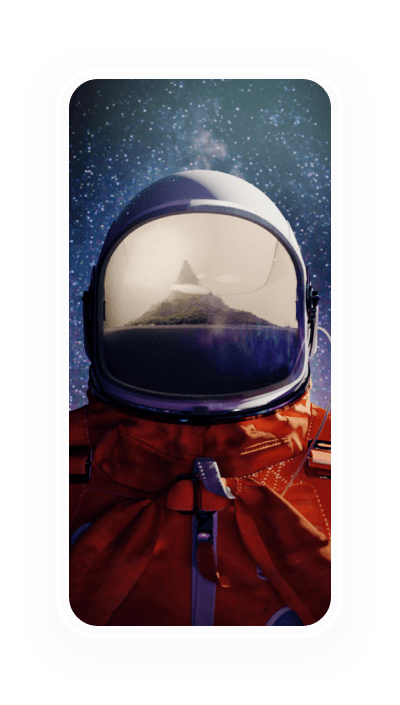
Formez-vous aux métiers du graphisme grâce à nos formations PAO et Graphisme à distance.
Comment créer un style de cotation ?
Lors de l'élaboration d'un dessin technique ou d'un plan sur AutoCAD, il est crucial de pouvoir indiquer et ajuster ces cotations en fonction de la taille de l'objet. Ces cotations s'alignent automatiquement avec les unités du gabarit de votre plan. Par exemple, si votre plan est en mètres, les cotations se présenteront dans cette même unité, illustrant la fonction de cotation automatique sur AutoCAD.
Il est important de noter que dans l’onglet Annoter, le logiciel offre diverses options pour les cotations. Cela inclut la possibilité de choisir rapidement entre différents types de cotation : linéaire, alignée, angulaire, la mesure de la longueur d'un arc ou encore une cote automatique.
Si vous allez à côté de l’icône Cote, vous trouverez un menu déroulant. Dans ce menu, vous avez la possibilité de sélectionner une gamme de styles de cotation pré-enregistrés ou importés. Cette flexibilité est rendue possible par le logiciel et est renforcée par la capacité de réaliser des cotations rapides sur AutoCAD, qui s'adaptent automatiquement au type d'objet sélectionné.
Le logiciel AutoCAD permet également de spécifier des cotations de manière continue sur un plan. Cette fonctionnalité est particulièrement utile pour mesurer plusieurs segments avec une seule cotation.
Ce processus offre ainsi une cotation intelligente sur AutoCAD. Ce niveau de personnalisation et de contrôle est crucial pour tous les professionnels voulant s’assurer que leurs plans et dessins techniques sont à la fois précis et esthétiquement agréables.
Téléchargez le programme de la formation AutoCAD en PDF

Programme formation AutoCAD
+ de 1000 téléchargements